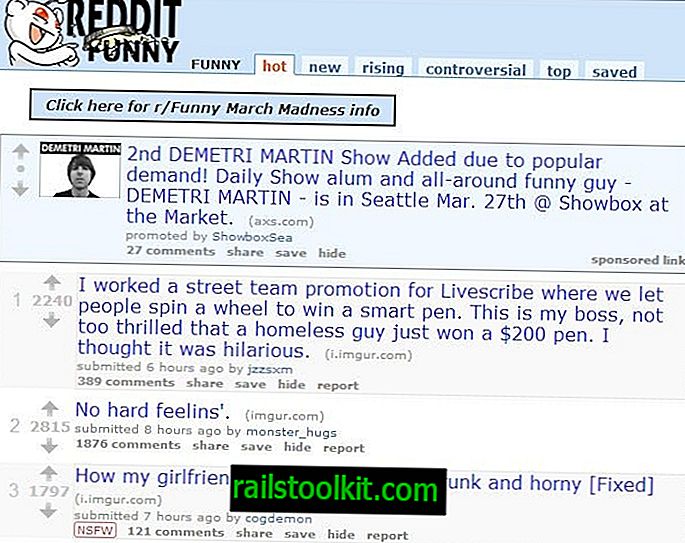Nvidia grafik kartları için sürücüler söz konusu olduğunda, çoğu bilgisayar kullanıcısı muhtemelen işletim sistemlerinde bulunan sürücüleri kullanır veya Nvidia'dan kart için bir sürücü paketi kurar.
Bu sürücü paketi yıllar içinde büyüdü. Gerekli olan sürücüyü ve ardından bilgisayarın nasıl kullanıldığına bağlı olarak gerekebilecek veya gerekmeyebilecek diğer bileşenleri içerir.
Nvidia Grafik Sürücüsü, örneğin bunları kapatmak için özel bir kurulum seçmediğiniz zamanlarda, örneğin 3D Vision bileşenlerini, bir HD ses sürücüsünü, PhysX Sistem Yazılımını veya GeForce Experience uygulamasını kurdu.
Ancak, grafik sürücüsü dışındaki tüm bileşenleri devre dışı bıraksanız bile, sisteme yüklenen bazı ekstra hizmetleri ve Telemetriyi alırsınız.
Yalnızca Nvidia grafik sürücüsünü yükleme
Bileşenlerdeki bu artışla ilgilenen kullanıcıların yapabileceği şeylerden biri, yalnızca grafik sürücüsünü ve Nvidia yükleyicisini çalıştırmadan yüklemektir.
Aşağıdaki talimatlar yalnızca bu sürücüyü ve başka bir şeyi yükleme adımlarında size yol gösterir. Lütfen, kurulmayacaklarından fazladan herhangi bir parçaya ihtiyacınız olmadığından emin olmanız gerektiğine dikkat edin.
Ayrıca, sürücü kurulumunun yine de gerekmeyebilecek Windows Services gibi bileşenler ekleyeceğini unutmayın. Bunları çıkardığınızdan veya en azından devre dışı bıraktığınızdan emin olun.
Adım 1: Eski Nvidia sürücüsünü sistemden kaldırın
Yeni sürücüyü yüklemeden önce eski sürücüyü bilgisayardan tamamen kaldırmanız önerilir.
Nvidia sürücülerini bir Windows makinesinden tamamen kaldırma kılavuzumuza bakın. Temel olarak yaptığınız şey bunun için Ekran Sürücüsünü Kaldırıcı adlı bir program kullanmak.
Adım 2: En son Nvidia sürücüsünü indirin
Nvidia'nın resmi sürücü indiren web sitesine gidin ve sürücüyü ekran kartınıza ve işletim sisteminize indirmek için oradaki alanları doldurun.
Adım 3: Sürücüyü çıkarın
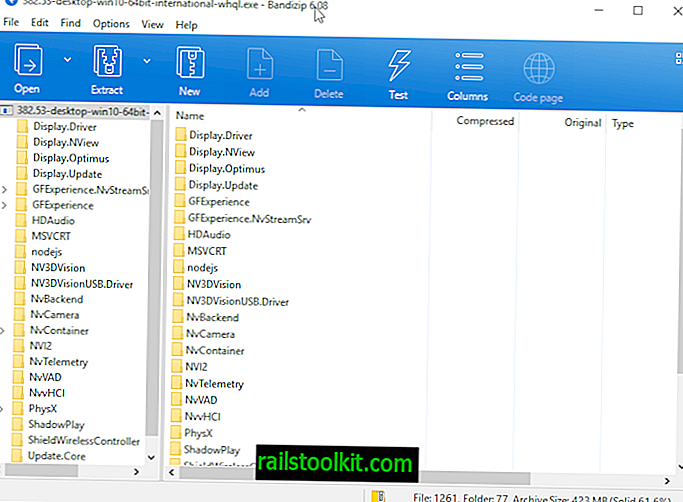
Bunun için mükemmel bir Bandizip yazılımı kullandım, ancak diğer arşiv programları da işe yarayabilir. Bandizip ile yapmanız gereken tek şey indirilen sürücü dosyasına sağ tıklayın, örneğin 382.53-desktop-win10-64bit-international-whql.exe ve "Bandizip ile aç" seçeneğini seçin.
Arşiv açılır ve paketin içeriğini yerel sabit sürücüye çıkarabilirsiniz.
Adım 4: Sürücüyü Windows'a yükleyin
Denetim Masası uygulamasını kullanarak sürücüyü kurarken Windows Aygıt Yöneticisi'ni açmanız gerekir. Aygıt Yöneticisi'ni açmanın en kolay yolu Windows tuşuna dokunmak, hdwwiz.cpl yazıp Enter tuşuna basmaktır.
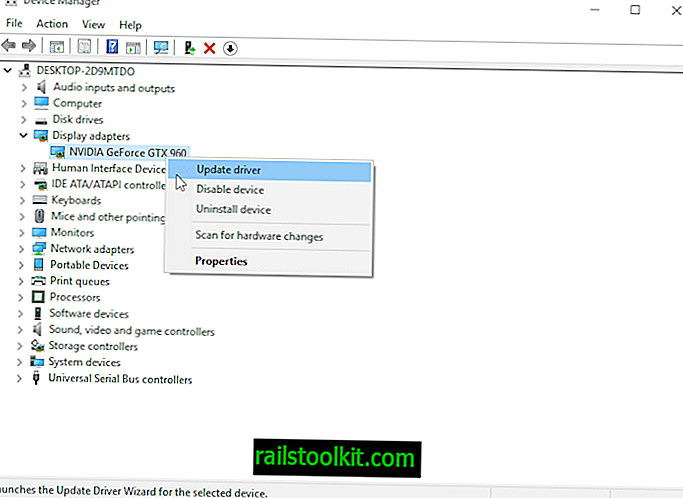
Ekran kartınızı orada bulun, Ekran Adaptörleri altında bulun ve sağ tıklayın ve Özellikler seçeneğini seçin.
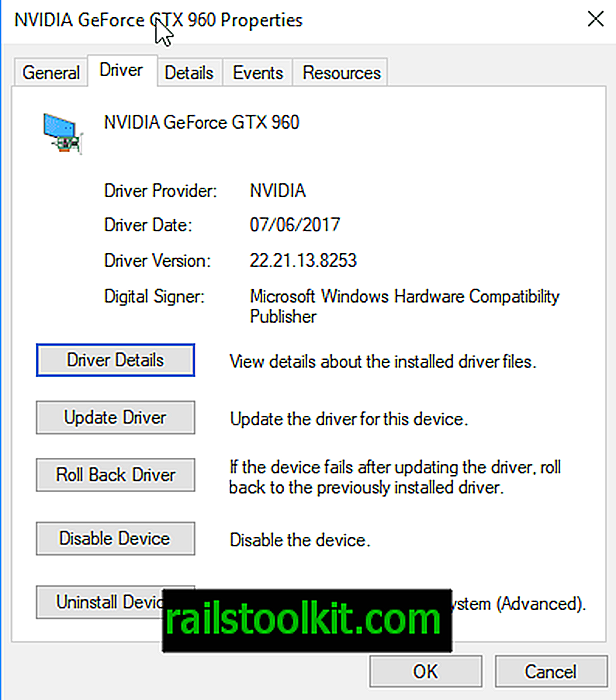
Sürücü sekmesine geçin ve sayfada listelenen "sürücüyü güncelle" düğmesine tıklayın.
Bir sonraki pencerede "bilgisayarıma sürücü yazılımı tara" seçeneğini seçin ve Windows'un ekran kartı için sürücü aramasını istediğiniz klasör olarak Display.Driver klasörünü seçin.
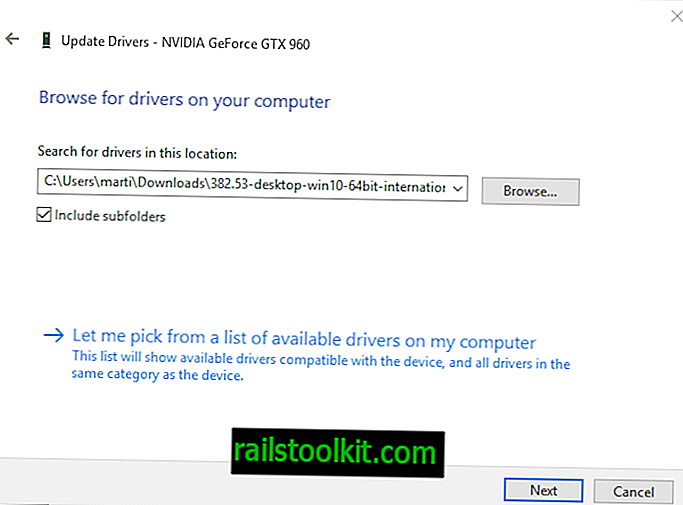
Bir sonraki düğmeye basın ve Windows'un klasörü uygun sürücüler için taramasını bitirmesini bekleyin. Ekran sürücüsünü alacak ve makineye yükleyecektir.
Sonunda "Windows sürücülerinizi başarıyla güncelledi" bildirimini almalısınız.

Bu, Windows'un Nvidia grafik kartı için yeni sürücüyü yüklediğini ve bu andan itibaren kullanacağını gösterir.
Kapanış Kelimeleri
Yalnızca grafik kartı sürücüsüne ihtiyacınız varsa, bu yalnızca takıldığından emin olmak için bir seçenektir. Nvidia yükleyiciyi çalıştırabilir, tüm seçeneklerin işaretini kaldırabilir ve ardından sistemi hemen hemen aynı etki için temizleyebilirseniz, bunun yerine bunu yapmak daha kolay ve daha hızlı olur.
Şimdi Siz : Grafik sürücülerini sisteminize nasıl yüklersiniz?